

ppt备注放映时怎么弄 具体备注放映方法如下_下载吧 - 更快更安全的下载中心!
ppt备注放映时怎么弄 具体备注放映方法如下
2021-03-06 13:11:42 浏览:800 作者:管理员
PPT的放映方法还是有很多种的啊,但是很多人不知道备注放映是什么,也不知道如何正确的放映,那ppt备注放映时怎么弄,来告诉大家一些具体的操作方法吧,大家一起来看一看吧。

打开powerpoint 2010,点击“幻灯片放映”选项卡,在“监视器”选项组中有一个“使用演示者视图”选项,该选项的作用就是将全屏的幻灯片投射到大屏幕上。点击“使用演示者视图”,此时会出现一个警告信息,该选项实际上显示了当前的计算机只检测到了一个监视器,只要“使用演示者视图”的话必须有两个或两个以上的监视器,请确认自己的计算机已经连好了投影仪或者已经连接了其他的监视器,现在点击“检查”按钮。

目前已经将计算机连接好了投影仪,可以看到已经出现了两个监视器,在“显示器选择”中选择“扩展这些显示”,然后单击“确定”按钮。选择“保留更改”。此时再去点击“使用演示者视图”不会再弹出警告的对话框,然后还需要修改“显示位置”,“显示位置”是用于全屏幕放映幻灯片的监视器,在此第二个监视器用于全屏幕放映幻灯片

ppt备注放映时怎么弄,现在大家应该知道备注放映是什么意思了吧,以及知道备注放映要怎么去放了吧,还是很简单的吧,在我们的平常的时候,备注放映还是比较常见的一种放映方式。
-
- 【照片】杭州男张科峰刑拘了吗多大是谁 项思醒出轨事件后续ppt始末
- 软件教程 | 2021-04-15
- PPT 项思醒事件 项思醒出轨
-
- 尹正个人资料简介 关于尹正的介绍
- 游戏攻略 | 2021-09-24
- 尹正个人资料简介
-
- 黑芝麻为什么吃起来是苦的
- 游戏攻略 | 2021-09-22
-
- 谢贤演的王坤是什么电影 谢贤演王坤的电影叫什么
- 游戏攻略 | 2021-09-28
- 谢贤演的王坤是什么电影
-
- 禁忌女孩第二季娜诺死了嘛 娜诺是什么身份
- 游戏攻略 | 2021-05-11
- 禁忌女孩第二季娜诺死了嘛 娜诺是什么身份
-
- 【雁归西窗月】更新时间什么时候更新 追剧日历每周几更新到第几集
- 游戏攻略 | 2021-05-17
- 雁归西窗月更新时间 雁归西窗月什么时候更新 雁归西窗月追剧日历
-
- 小舍得米桃饰演者是谁结局是什么 大结局各人物结局介绍
- 游戏攻略 | 2021-04-16
- 小舍得米桃饰演者是谁 小舍得米桃结局是什么 小舍得大结局人物分析
-
- 成品网站 源码991ccc中文字幕无插件版
- 游戏攻略 | 2021-09-20
- 成品网站源码991ccc
-
- 青你3孙滢皓身高年龄学历被扒 是哪里人为什么高中辍学了
- 游戏攻略 | 2021-03-19
- 孙滢皓身高 孙滢皓年龄 孙滢皓是哪里人
-
- 入殓师电影观后感 入殓师电影观后感两篇精选
- 游戏攻略 | 2021-11-01
- 入殓师电影观后感
-
- 【国语版】哥斯拉大战金刚2021免费在线看 高清资源1080p免费播放
- 游戏攻略 | 2021-04-11
- 哥斯拉大战金刚2021免费看 哥斯拉大战金刚结局有彩蛋吗 哥斯拉大战金刚谁赢了
-
- 胜利者剧情介绍 胜利者剧情介绍是什么
- 游戏攻略 | 2021-10-25
- 胜利者剧情介绍
-
- 陪你一起长大奚望推新月是哪集 奚望推新月怎么回事
- 游戏攻略 | 2021-04-12
- 陪你一起长大奚望推新月是哪集, 奚望推新月怎么回事
-
- 创造营2021总决赛时间什么时候 总决赛嘉宾都有谁
- 游戏攻略 | 2021-04-18
- 创造营2021总决赛时间什么时候 总决赛嘉宾都有谁
-
- 心动的信号第四季嘉宾都有谁 什么时候播出
- 游戏攻略 | 2021-05-16
- 心动的信号第四季嘉宾都有谁
-
- 陪你一起长大蒋博甩门出走第几集 蒋博什么时候爆发
- 游戏攻略 | 2021-04-19
- 陪你一起长大蒋博离婚了吗 陪你一起长大蒋博甩门出走第几集 陪你一起长大蒋博什么时候爆发
【最新文章】
-

三亚针对滞留酒店游客提供半价优惠续住服务是怎么回事,关于三亚针对滞留酒店游客提供半价优惠续住服务政策的新消息。
2023-05-31 -

上海一男子七夕凌晨掐脖殴打女友是怎么回事,关于男子当街殴打女友的新消息。
2023-05-31 -
 2023-05-31
2023-05-31
-
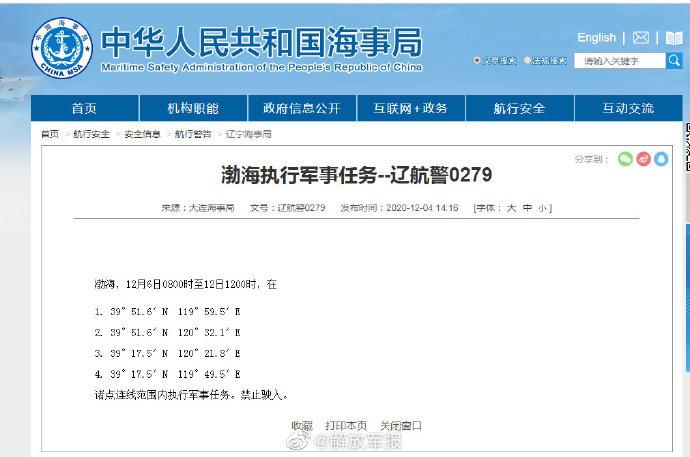
渤海海域8日起执行军事任务是怎么回事,关于渤海部分海域将执行军事任务的新消息。
2023-05-31 -
 2023-05-30
2023-05-30
-
 2023-05-30
2023-05-30
-
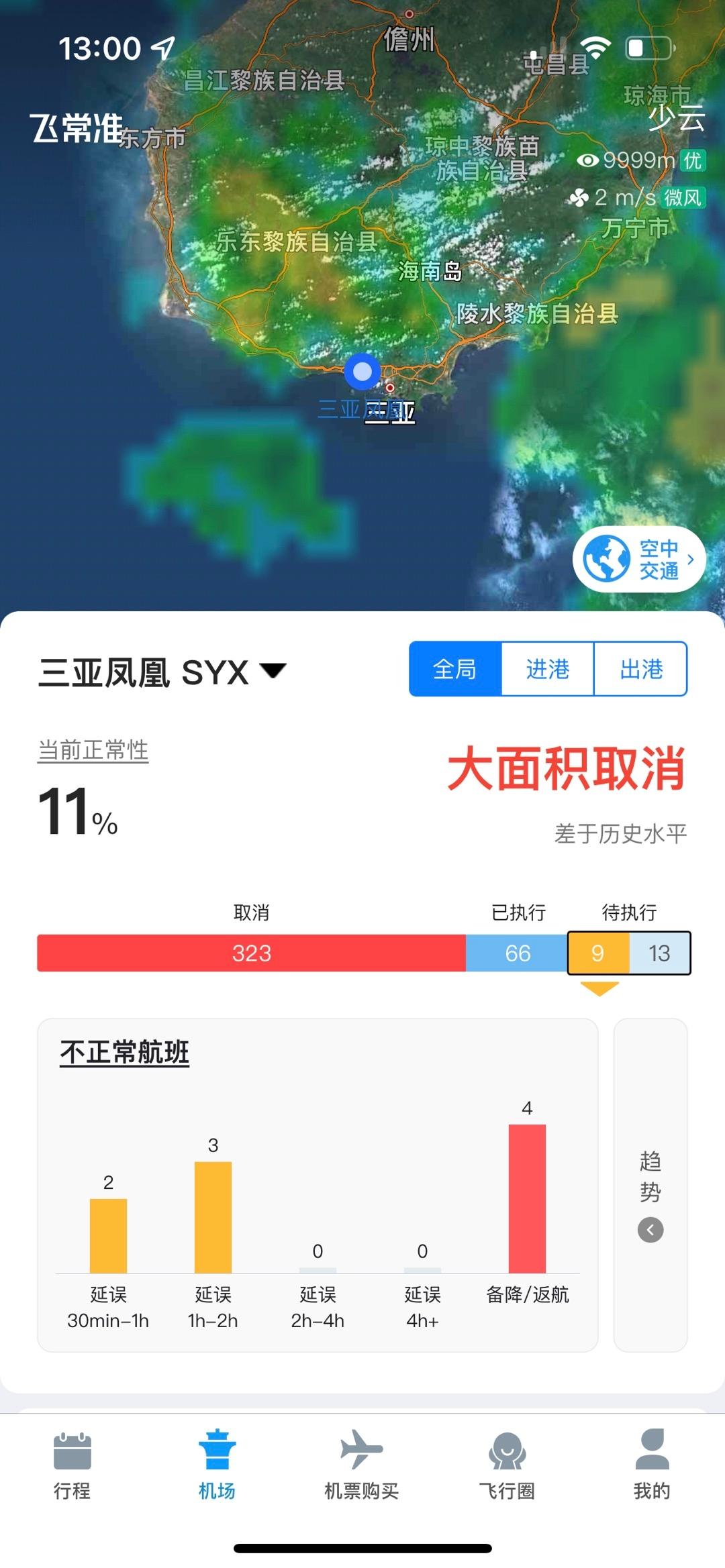 2023-05-30
2023-05-30
-
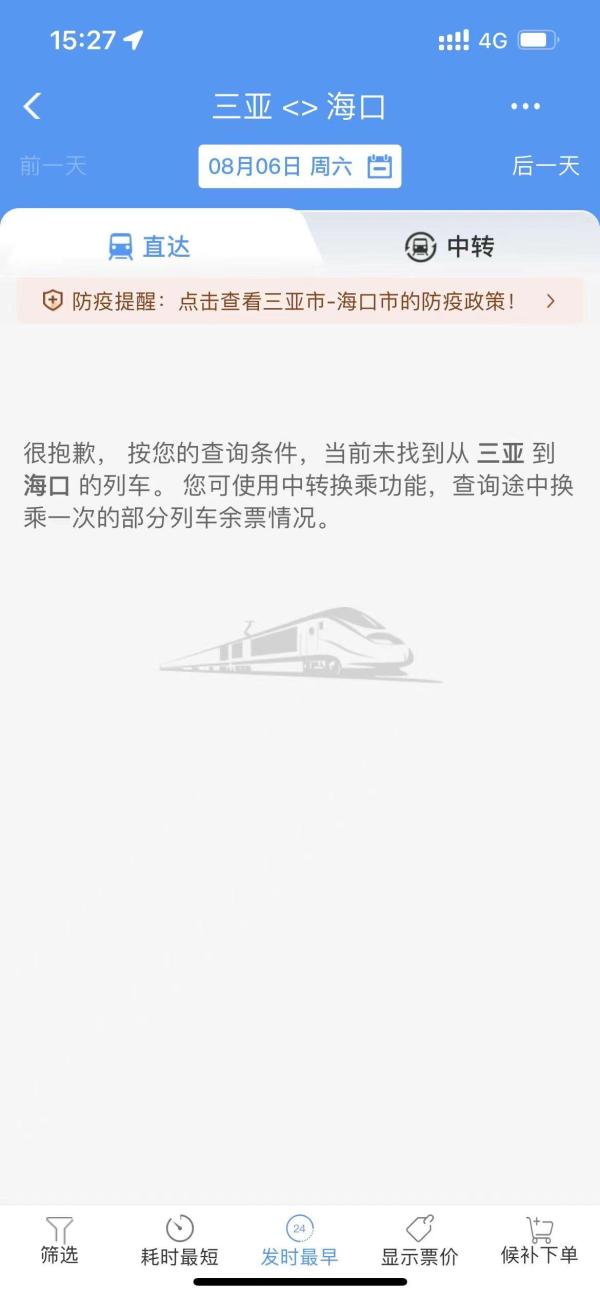
离开三亚的动车已全部禁售是怎么回事,关于离开三亚的动车已全部禁售了吗的新消息。
2023-05-30 -

三亚凤凰机场飞机大面积取消是怎么回事,关于三亚凤凰机场取消航班的新消息。
2023-05-30 -
 2023-05-30
2023-05-30
